Jak používat styly ve Wordu na iPadu

Styly aplikace Word šetří čas, protože kombinují několik formátovacích příkazů najednou. Naučte se efektivně používat styly na iPadu a získejte konzistentní vzhled dokumentů.
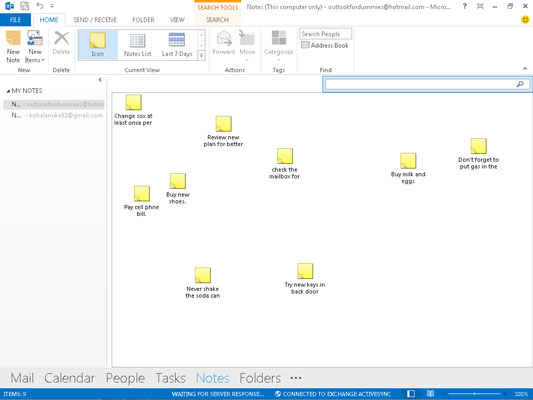
Vyzkoušejte zobrazení ikon – jen hromada poznámek rozházených všude, jak jsou na vašem stole.
Možná se vám bude líbit zobrazení ikon ve volné formě. Chcete-li použít zobrazení ikon, klikněte na tlačítko Ikona v části Aktuální zobrazení na pásu karet. Když to uděláte, obrazovka se zaplní hromadou ikon a neuvěřitelně dlouhými názvy pro každou ikonu.
Aplikace Outlook používá první řádek vaší zprávy jako název ikony, takže se obrazovka rychle zaplní. Pokud dáváte přednost kreativnímu nepořádku, tento pohled je pro vás.
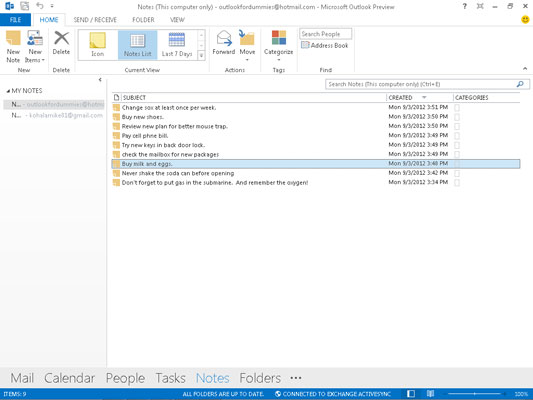
Zobrazení seznamu poznámek je stejně základní jako základní.
Jen fakta, madam. Zobrazení seznamu poznámek zobrazuje předmět a datum vytvoření každé poznámky. Chcete-li zobrazit zobrazení Seznam poznámek, klepněte na slova Seznam poznámek v části Aktuální zobrazení v navigačním podokně a vypište své poznámky.
Cokoli, co můžete udělat s poznámkou v zobrazení seznamu poznámek, můžete udělat v ostatních zobrazeních poznámek. Rozdíl je v tom, že ostatní zobrazení vám vždy neumožňují vidět poznámku, se kterou chcete věci dělat.
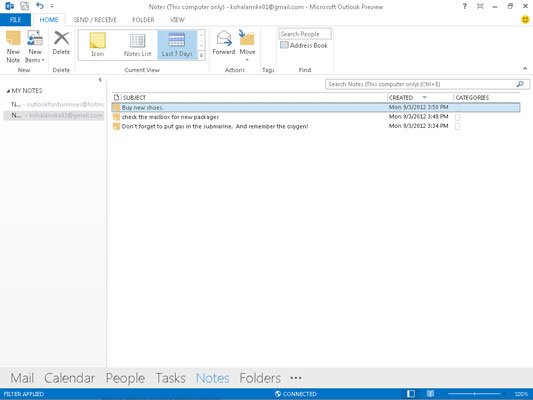
Pomocí zobrazení Posledních 7 dní můžete sledovat poslední poznámky.
Poznámky, kterými jste se zabývali v posledních dnech, budou s největší pravděpodobností poznámky, které budete dnes potřebovat. Outlook má speciální zobrazení poznámek, které jste změnili za posledních sedm dní. Chcete-li zobrazit poznámky za posledních sedm dní, klikněte na slova Posledních 7 dní v části Aktuální zobrazení na pásu karet.
Pokud jste za posledních sedm dní nezměnili žádné poznámky, bude zobrazení Posledních 7 dní prázdné. Pokud vám vadí prázdné zobrazení, vytvořte poznámku. To vám vydrží na týden.
Styly aplikace Word šetří čas, protože kombinují několik formátovacích příkazů najednou. Naučte se efektivně používat styly na iPadu a získejte konzistentní vzhled dokumentů.
Při práci v Office 2011 pro Mac se naučte, jak efektivně vytvořit víceúrovňový číslovaný seznam ve Wordu 2011. Objevte nejlepší praktiky a tipy.
Naučte se, jak nastavit odsazení v aplikaci Word 2008 pro Mac pomocí jednoduchých kroků a technik pro úpravu dokumentů.
V aplikaci Word 2007 můžete vybarvit stránku za textem. Při výběru barvy pozadí stránky si můžete vybrat z různých barev nebo přechodů. Návod na úpravu pozadí.
Word 2007 za vás sestaví obsah (TOC) tak, že v dokumentu předem vypíše nadpisy (každý s číslem stránky). Zjistěte, jak efektivně využívat funkci TOC pro lepší organizaci dokumentu.
Funkce Porovnat v PowerPointu 2013 umožňuje efektivně porovnat rozdíly mezi verzemi prezentace a selektivně přijmout nebo odmítnout změny.
Zjistěte, jak zaškrtávat políčka v Excelu 2011 pro Mac, a získejte užitečné tipy a triky pro efektivní práci s formuláři.
Někdy potřebujete Outlook 2013, aby vám připomněl důležitá data nebo navazující aktivity. Pomocí vlajek můžete například připomenout, že máte příští týden někomu zavolat. Nejlepší způsob, jak si zapamatovat, je označit jméno této osoby v seznamu kontaktů. Ve vašem kalendáři se objeví připomenutí. Kontakty nejsou […]
Každý aspekt vzhledu tabulky lze formátovat ve Wordu v Office 2011 pro Mac. Můžete použít styly, které sloučí buňky dohromady, aby vytvořily větší buňky, zrušit je sloučení, změnit barvy ohraničení, vytvořit stínování buněk a další. Použití stylu tabulky z pásu karet Office 2011 pro Mac Karta Tabulky na pásu karet […]
Když používáte Word v Office 2011 pro Mac, můžete použít styly tabulek ke změně vzhledu buněk. Pokud nemůžete najít existující, který by vyhovoval vašim potřebám, můžete vytvořit nové styly tabulky v dialogu Styl. Proveďte tyto kroky: Ve Wordu 2011 pro Mac vyberte Formát → Styl. Otevře se dialogové okno Styl. Klikněte na […]







